最近ではテレビも含めてあらゆるものに人工知能が使われています。LG の場合、その ThinQ AI はいくつかのスマート テクノロジーで構成されています。舞台裏で行われるビデオ処理は一部であり、視聴習慣に基づいた推奨は別の部分です。さらに興味深いのは、webOS 5.0 以降を使用する最新セットの AI 機能には、Amazon Alexa と Google アシスタントという人気の音声アシスタントが含まれていることです。
LG TV で Google アシスタントをセットアップするのは簡単で、Amazon Alexa を追加するのは 1 ~ 2 ステップ追加するだけです。LG ThinQ は両方をセットに統合しているため、スマート スピーカーをすでに所有していなくても機能します。
開始方法は次のとおりです。
1. 話しかけてください
音声コントロールを開始するには、リモコンのマイク ボタンを押し続けます。ユーザー契約、特に視聴情報契約の部分と音声情報契約の部分をまだ提出していない場合は、提出するよう求められます。

2. 共有して同じように共有する
LG は情報をどのように共有するかについて非常に明確にしています。アシスタントの音声検索やコマンドについて、LGはGoogleと情報を共有すると説明している。Alexaを機能させるために、Amazonでも同様のデータ共有が行われます。

3. ググってみる
情報共有契約に同意すると、天気予報やビデオを要求できるようになります。
4. コネクテッドテレビ
このセットはオンラインであるため、音声コマンドを使用して、セロニアス モンクのすべてについて Web から情報を求めることができます。
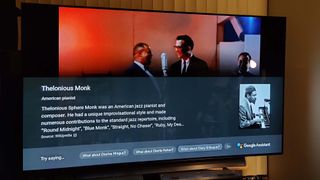
…大統領選挙に関する情報と宣言された代議員に関するデータへ。
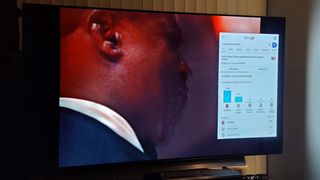
5.Alexaも追加します
Alexa 機能を追加したい場合は、Amazon スマートスピーカーがなくても、LG の最新のテレビでそれが可能です。スマートフォンの Alexa アプリを使用し、[テレビ]、[LG] の順に選択します。LG ThinQ アプリをダウンロードするように求められ、アカウントをリンクすると、LG リモコンのマイク ボタンを押したときに Alexa コマンドを使用できるようになります。
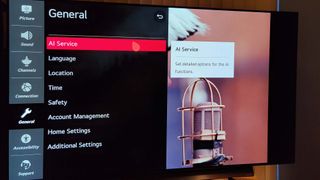
6. 一般設定の「AI サービス」を表示する
さらに詳しいヘルプが必要な場合は、[一般設定] にある [AI サービス] を参照してください。ここには、スマート画像コントロール、音響調整 (レビューを参照)、推奨設定、音声認識のヘルプと設定があります。使用できるコマンドのヘルプを表示するには、音声認識セクションをクリックすると、使用できる質問の種類と検索用語の役立つリストが表示されます。
